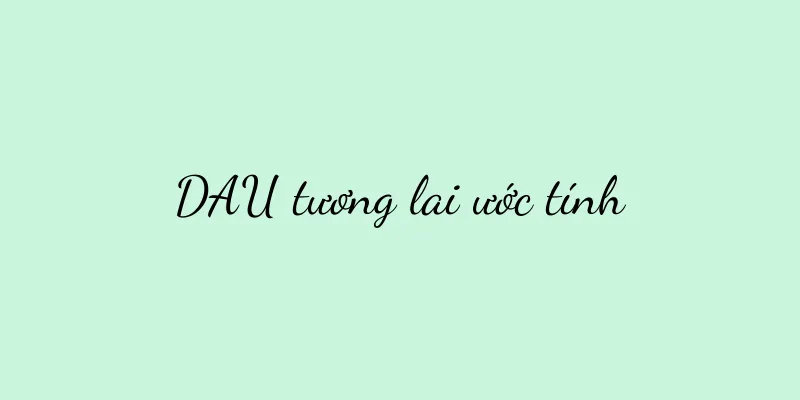Cách khôi phục màn hình nền bình thường trong hệ thống Win10 (phương pháp hiệu quả để giải quyết các sự cố màn hình nền bất thường trong hệ thống Win10)

|
Hệ thống Win10 là một trong những hệ điều hành phổ biến nhất hiện nay. Mặc dù có nhiều chức năng mạnh mẽ, nhưng đôi khi vẫn xảy ra lỗi bất thường trên màn hình nền. Bài viết này sẽ giới thiệu một số phương pháp hiệu quả giúp người dùng khắc phục những sự cố bất thường trên màn hình nền hệ thống Win10 và khôi phục lại trạng thái bình thường. 1. Kiểm tra và thay đổi cài đặt độ phân giải 2. Khởi động lại tiến trình Explorer 3. Khôi phục lại bố cục biểu tượng trên màn hình 4. Đóng các ứng dụng và quy trình không liên quan 5. Cập nhật trình điều khiển card đồ họa 6. Kiểm tra và sửa lỗi file hệ thống 7. Thực hiện thao tác khôi phục hệ thống 8. Tắt hình nền và chủ đề máy tính của bên thứ ba 9. Xóa bộ nhớ đệm biểu tượng trên màn hình 10. Kiểm tra và sửa lỗi registry 11. Tắt hình nền động và hiệu ứng đặc biệt 12. Khởi động lại máy tính của bạn ở chế độ an toàn 13. Kiểm tra lỗi đĩa và sửa chữa chúng 14. Cài đặt lại hệ điều hành hoặc khôi phục bản cập nhật 15. Tìm kiếm sự hỗ trợ kỹ thuật chuyên nghiệp 1. Kiểm tra và thay đổi cài đặt độ phân giải: Mở menu Cài đặt hiển thị, xác nhận xem độ phân giải hiện tại có phù hợp với màn hình không và thử thay đổi độ phân giải để xem có khắc phục được sự cố trên màn hình nền hay không. 2. Khởi động lại tiến trình Explorer: Mở Trình quản lý tác vụ, tìm tiến trình "Windows Explorer", nhấp chuột phải và chọn "Khởi động lại" để hệ thống tải lại màn hình nền và thanh tác vụ. 3. Khôi phục bố cục biểu tượng trên màn hình: Nhấp chuột phải vào vùng trống trên màn hình và chọn "Xem" -> "Sắp xếp theo" -> "Tự động sắp xếp biểu tượng" để khôi phục bố cục mặc định của các biểu tượng trên màn hình. 4. Đóng các ứng dụng và tiến trình không liên quan: Mở Trình quản lý tác vụ và đóng mọi ứng dụng và tiến trình không cần thiết để giải phóng tài nguyên hệ thống, điều này có thể giúp giải quyết các bất thường trên màn hình nền. 5. Cập nhật trình điều khiển card đồ họa: Truy cập trang web chính thức của nhà sản xuất card đồ họa, tải xuống và cài đặt trình điều khiển card đồ họa mới nhất để đảm bảo khả năng tương thích tốt giữa hệ thống và card đồ họa. 6. Kiểm tra và sửa lỗi tệp hệ thống: Mở dấu nhắc lệnh và nhập lệnh "sfc/scannow", hệ thống sẽ tự động phát hiện và sửa lỗi tệp hệ thống. 7. Thực hiện thao tác khôi phục hệ thống: đưa hệ thống trở lại trạng thái ổn định trước đó và khôi phục hệ thống Win10 thông qua điểm khôi phục để giải quyết sự cố bất thường của màn hình nền. 8. Tắt hình nền và màn hình nền của bên thứ ba. Chọn hình nền và chủ đề mặc định của hệ thống và tắt mọi hình nền và chủ đề màn hình nền do bên thứ ba cung cấp để loại bỏ sự can thiệp của chúng vào màn hình nền bình thường. 9. Xóa bộ nhớ đệm biểu tượng trên màn hình: Mở trình khám phá tệp, nhập "%userprofile%\\AppData\\Local" để vào thư mục dữ liệu ứng dụng cục bộ, xóa tệp IconCache.db và khởi động lại máy tính. 10. Kiểm tra và sửa lỗi registry: Sử dụng công cụ sửa chữa registry đáng tin cậy để quét và sửa chữa bất kỳ mục registry bị hỏng hoặc có lỗi nào nhằm đảm bảo tính ổn định và hoạt động bình thường của hệ thống Win10. 11. Tắt hình nền động và hiệu ứng đặc biệt: Tắt hình nền động và hiệu ứng đặc biệt trên màn hình nền để giảm mức sử dụng tài nguyên hệ thống và đảm bảo màn hình nền hiển thị bình thường. 12. Khởi động lại máy tính ở chế độ an toàn: Khởi động lại máy tính sau khi vào chế độ an toàn. Điều này có thể giải quyết một số bất thường trên màn hình liên quan đến xung đột tệp hệ thống. 13. Kiểm tra lỗi đĩa và sửa chữa chúng: Mở dấu nhắc lệnh và nhập lệnh "chkdsk/f". Hệ thống sẽ kiểm tra lỗi đĩa và tự động sửa chữa chúng để khôi phục hoạt động bình thường của hệ thống Win10. 14. Cài đặt lại hệ điều hành hoặc khôi phục bản cập nhật: Nếu các phương pháp trên không hiệu quả, hãy cân nhắc cài đặt lại hệ điều hành hoặc khôi phục về phiên bản cập nhật hệ thống trước đó để khắc phục sự cố bất thường trên màn hình nền. 15. Tìm kiếm hỗ trợ kỹ thuật chuyên nghiệp: Nếu các phương pháp trên không giải quyết được vấn đề bất thường của màn hình nền, bạn nên tìm kiếm hỗ trợ kỹ thuật chuyên nghiệp để được chẩn đoán và giải pháp chuyên sâu hơn. Thông qua các phương pháp khác nhau được giới thiệu trong bài viết này, người dùng có thể thử giải quyết sự cố màn hình nền bất thường của hệ thống Win10 và khôi phục hệ thống về trạng thái bình thường. Tuy nhiên, vì mỗi cấu hình hệ thống và vấn đề là duy nhất nên có thể cần phải thử nhiều cách tiếp cận để tìm ra giải pháp hiệu quả nhất. Nếu sự cố vẫn tiếp diễn, bạn nên tìm kiếm sự hỗ trợ kỹ thuật chuyên nghiệp để đảm bảo tính ổn định và hoạt động bình thường của hệ thống. |
>>: Cách xóa hàng loạt danh bạ trên iPhone (cách dễ dàng và nhanh chóng để xóa số lượng lớn danh bạ)
Gợi ý
Ngôi sao mạng hàng đầu "Vương Mã" với hàng triệu người hâm mộ đã mất đi danh tiếng. Thành công và thất bại của bà có phải là do nghề công nhân không?
Những ngày gần đây, từ khóa tìm kiếm "Vương ...
Mẹo sử dụng tủ lạnh được tiết lộ (sử dụng tủ lạnh dễ dàng để cuộc sống tiện lợi hơn)
Tủ lạnh là một trong những thiết bị không thể thiế...
Giải mã WeChat Reading: Làm thế nào để khiến người dùng nghiện
Bài viết này đi sâu tìm hiểu lý do và cơ chế gây ...
Quá trình thực hiện nhiệm vụ Naxxramas Gate (chấp nhận các nhiệm vụ trước của Naxxramas)
Và người này là đại sứ Naxxramas của chúng tôi. Đi...
TikTok, một doanh nghiệp không thể sao chép
Ở một mức độ nào đó, logic sản phẩm của TikTok kh...
Hướng dẫn cài đặt khởi chạy ứng dụng trên Honor 50 (hướng dẫn bạn từng bước cách cài đặt phương pháp khởi chạy ứng dụng trên Honor 50 để sử dụng điện thoại thuận tiện hơn)
Phương pháp khởi động ứng dụng có thể không phù hợ...
Cấu hình mạnh nhất cho máy tính lắp ráp 5000 tệ (khuyến nghị cấu hình lắp ráp máy tính 5000 tệ)
Cấu hình lắp ráp mạnh nhất của máy tính 5.000 tệ, ...
Quần áo phụ nữ đã bắt đầu được tự phục vụ. Đây có phải là nhu cầu thực sự hay chỉ là chiêu trò?
Với sự phát triển liên tục của các khái niệm tiêu...
Làm thế nào để sàng lọc những người dùng có giá trị cao trong số hàng chục triệu người dùng?
Khi bạn đã tích lũy được hàng chục triệu hoặc thậ...
Cách thay đổi chủ đề trình duyệt mặc định trên điện thoại của bạn (cá nhân hóa làm cho trình duyệt của bạn trở nên độc đáo)
Trong quá trình sử dụng điện thoại di động hàng ng...
HTCM10 (Thiết kế đột phá và chức năng tuyệt vời mang lại trải nghiệm tuyệt vời)
HTC M10 đã nhanh chóng giành được sự ưa chuộng của...
Cách điều chỉnh đầu khói CF sao cho trong nhất (hướng dẫn bạn cách điều chỉnh đầu khói sao cho trong)
Thật tuyệt khi thấy CF của tôi có thể chạy mượt mà...
Làm thế nào để tăng tốc độ internet trên điện thoại di động? (Cải thiện tốc độ mạng và giúp truy cập Internet di động mượt mà hơn)
Truy cập Internet di động ngày càng trở nên phổ bi...
Cách sử dụng wifi di động 360 miễn phí (Đánh giá mở hộp wifi di động 360)
Sản phẩm trong phạm vi giá 2.000 nhân dân tệ là sả...
Cách làm bánh gạo ngon và đơn giản (cách làm bánh gạo đơn giản)
Bánh gạo là món chúng tôi ăn khi còn nhỏ. Vì không...